Po prechode základného procesu inštalácie vašej novej Galaxy S7 alebo S7 Edge je ešte pár vecí, ktoré by ste mali urobiť, aby ste čo najviac využili prístroj.
V skutočnosti je tu deväť nastavení, ktoré by ste mali zmeniť:
Zmeňte svoju tému
Zábavný obchod Samsung uľahčuje zmenu celkového vzhľadu vášho Galaxy S7. Len niekoľko kohútikov si môžete prezrieť a použiť témy postavené spoločnosťou Samsung a ostatnými používateľmi Galaxy.
Témy môžu zmeniť všetko od písma použitého v zariadení až po ikony aplikácií pre všetky vopred nainštalované aplikácie.
Existujú dva spôsoby, ako sa dostať do obchodu s témami spoločnosti Samsung. Najrýchlejšie je dlhé stlačenie na domovskej obrazovke a potom klepnite na Témy. Prípadne môžete otvoriť aplikáciu Nastavenia a prejsť na Témy.

", " modalTemplate ":" {{content}} ", " setContentOnInit ": false} '>
Prístup k službe Samsung Pay odkiaľkoľvek
Namiesto toho, aby ste sa pokúsili nájsť aplikáciu Samsung Pay, keď príde čas na poklad, uistite sa, že v rámci aplikácie Samsung Pay je povolená funkcia Simple Pay.
Otvorte službu Samsung Pay, klepnite na Viac > Nastavenia> potom na položku Smart Pay . Môžete zapnúť (alebo vypnúť) prístup k službe Samsung Pay z uzamknutej obrazovky, domovskej obrazovky a dokonca aj keď je obrazovka zariadenia vypnutá.
Ak je zapnutá funkcia Smart Pay, môžete prejsť prstom nahor z dolnej časti obrazovky zariadenia klepnutím a zaplatením.

", " modalTemplate ":" {{content}} ", " setContentOnInit ": false} '>
Zakázať inštruktáž na Flipboard
Spoločnosť Samsung počula, že máte záujem o novinky, takže na vašej domovskej obrazovke dávajú nejaké správy. ale je to trochu nepríjemné.
Ak sa ocitnete v náhodnom prístupe na panel s informáciami, alebo ho len nepoužívate, môžete deaktivovať informáciu o flipboroch dlhým stlačením na domácej obrazovke a potom potiahnutím doprava, kým sa nezobrazí panel Briefing a posunutím prepínača v polohe Vypnuté .

", " modalTemplate ":" {{content}} ", " setContentOnInit ": false} '>
Zmena veľkosti mriežky aplikácie
Chcete viac aplikácií na domácich obrazovkách vášho zariadenia? Dlhým stlačením na domovskej obrazovke vyberte možnosť Mriežka obrazovky . Môžete si vybrať z ikon aplikácií 4 x 4, 4 x 5 alebo 5 x 5.
Bez ohľadu na to, akú zmenu vykonáte na domácej obrazovke, prejdete do zásuvky aplikácie.

", " modalTemplate ":" {{content}} ", " setContentOnInit ": false} '>
Zakázať vždy zapnuté zobrazenie
Jednoduchý displej S7 môže byť rušivý a aj keď nemá dramatický vplyv na celkovú životnosť batérie, stále má vplyv.
Ak chcete zakázať novú funkciu a vrátiť sa k času kontroly starým spôsobom na vašom smartfóne, otvorte aplikáciu Nastavenia a prejdite na položku Displej a tapeta > Vždy zapnuté a vypnite ju. Ak sa vám táto funkcia páči, táto obrazovka je miestom, kde môžete prispôsobiť celkový vzhľad a správanie.

", " modalTemplate ":" {{content}} ", " setContentOnInit ": false} '>
Zjednodušite vyhľadanie nastavení
Prechádzať aplikáciou Nastavenia pre niečo, čo často pristupujete, môže byť problém. Spoločnosť Samsung našťastie umožňuje pridať rýchle nastavenia do hornej časti obrazovky s nastaveniami len niekoľkými krokmi.
Otvorte aplikáciu Nastavenia a potom kliknite na položku Klepnutím tu upravte rýchle nastavenia . Môžete si vybrať až deväť rôznych skratiek pre nastavenia, ktoré budú umiestnené v hornej časti aplikácie Nastavenia pre ľahký prístup v budúcnosti.

", " modalTemplate ":" {{content}} ", " setContentOnInit ": false} '>
Skratky aplikácie uzamknutia obrazovky
Môžete umiestniť dve ikony aplikácií na uzamknutej obrazovke zariadenia Galaxy na rýchly prístup k ľubovoľnej aplikácii. Ak chcete zmeniť ktorúkoľvek aplikáciu alebo ju úplne zakázať, prejdite na položku Nastavenia > Zamknúť obrazovku a zabezpečenie > Skratky pre informácie a aplikácie > Skratky aplikácií .
Vyberte skratku, ak chcete zmeniť a vybrať aplikáciu, ktorú chcete použiť, alebo vypnite skratku.

", " modalTemplate ":" {{content}} ", " setContentOnInit ": false} '>
Inštalujte režimy fotoaparátu
Galaxy S7 je sakra fotoaparátu smartphone sama o sebe, ale jeho výzva rastie, keď začnete pridávať rôzne režimy do aplikácie fotoaparátu. Použitím režimov môžete vytvoriť animované GIFy, lepšie snímky z potravín alebo vytvárať videá s hyperplastikami bez veľkého zmätku.
V aplikácii Fotoaparát klepnite na tlačidlo Režim a potom na odkaz Prevziať v hornej časti obrazovky. Pomerne dlhý zoznam režimov bude obsadený, pripravený na inštaláciu.
Inštalácia trvá len niekoľko sekúnd, potom môžete experimentovať s rôznymi režimami a zlepšiť svoje zručnosti fotografovania smartfónov.

", " modalTemplate ":" {{content}} ", " setContentOnInit ": false} '>
Odstrániť nežiaduce aplikácie
Spoločnosť Samsung a operátori majú tendenciu na zariadeniach Galaxy nainštalovať veľa bloatware. Niekedy ho môžete odstrániť, inokedy to nemôžete. Pomocou S7 môžete aspoň vypnúť niektoré aplikácie a odstrániť ich z domovskej obrazovky a zo zásuvky aplikácií.
Keď v zásuvke aplikácie klepnete na tlačidlo Upraviť a potom začnete vyberať zbytočné aplikácie po jednom klepnutím na ikonu "-". Výzva vás upozorní, keď sa aplikácia môže vypnúť iba skôr ako odinštalovať.

", " modalTemplate ":" {{content}} ", " setContentOnInit ": false} '>
Vďaka základom sa môžete naučiť zvládnuť svoje Galaxy S7 a S7 Edge tak, že si prečítate našu kompletnú príručku.

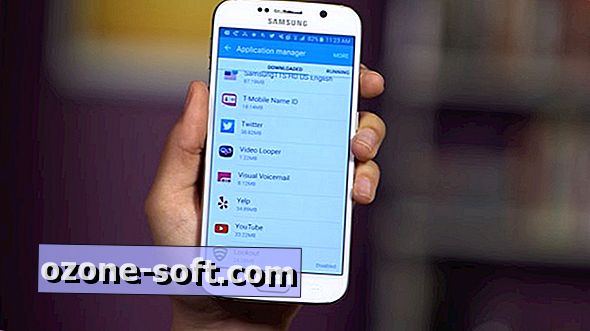










Zanechajte Svoj Komentár